Configurer la mise en veille sur IP lors de l'utilisation de Cisco Security Intelligence via ASDM (gestion intégrée)
Options de téléchargement
-
ePub (584.7 KB)
Consulter à l’aide de différentes applications sur iPhone, iPad, Android ou Windows Phone -
Mobi (Kindle) (655.0 KB)
Consulter sur un appareil Kindle ou à l’aide d’une application Kindle sur plusieurs appareils
Langage exempt de préjugés
Dans le cadre de la documentation associée à ce produit, nous nous efforçons d’utiliser un langage exempt de préjugés. Dans cet ensemble de documents, le langage exempt de discrimination renvoie à une langue qui exclut la discrimination en fonction de l’âge, des handicaps, du genre, de l’appartenance raciale de l’identité ethnique, de l’orientation sexuelle, de la situation socio-économique et de l’intersectionnalité. Des exceptions peuvent s’appliquer dans les documents si le langage est codé en dur dans les interfaces utilisateurs du produit logiciel, si le langage utilisé est basé sur la documentation RFP ou si le langage utilisé provient d’un produit tiers référencé. Découvrez comment Cisco utilise le langage inclusif.
À propos de cette traduction
Cisco a traduit ce document en traduction automatisée vérifiée par une personne dans le cadre d’un service mondial permettant à nos utilisateurs d’obtenir le contenu d’assistance dans leur propre langue. Il convient cependant de noter que même la meilleure traduction automatisée ne sera pas aussi précise que celle fournie par un traducteur professionnel.
Contenu
Introduction
Ce document décrit la réputation de Cisco Security Intelligence/IP address et la configuration de la liste noire IP (Blocage) lors de l'utilisation d'un flux personnalisé/automatique d'adresse IP de faible réputation.
Conditions préalables
Conditions requises
Cisco vous recommande de prendre connaissance des rubriques suivantes :
- Connaissance du pare-feu ASA (Adaptive Security Appliance), ASDM (Adaptive Security Device Manager)
- Connaissances de l'appliance FirePOWER
Note: Le filtrage Security Intelligence nécessite une licence Protection.
Components Used
Les informations contenues dans ce document sont basées sur les versions de matériel et de logiciel suivantes :
- Modules ASA FirePOWER (ASA 5506X/5506H-X/5506W-X, ASA 5508-X, ASA 5516-X ) exécutant le logiciel version 5.4.1 et ultérieure
- Module ASA FirePOWER (ASA 5515-X, ASA 5525-X, ASA 5545-X, ASA 5555-X) exécutant le logiciel version 6.0.0 et ultérieure
The information in this document was created from the devices in a specific lab environment. All of the devices used in this document started with a cleared (default) configuration. If your network is live, make sure that you understand the potential impact of any command.
Informations générales
Cisco Security Intelligence se compose de plusieurs ensembles d'adresses IP régulièrement mis à jour et dont la réputation est jugée médiocre par l'équipe Cisco TALOS. L'équipe Cisco TALOS détermine la faible réputation si une activité malveillante provient d'adresses IP telles que les spams, les programmes malveillants, les attaques d'hameçonnage, etc.
Le flux de données Cisco IP Security Intelligence suit la base de données des pirates, des bots, des bots, des CnC, des Dga, des ExploitKit, des programmes malveillants, des proxies ouverts, des relais ouverts, des tentatives d'hameçonnage, des réponses, des spams et des messages suspects. Le module Firepower offre la possibilité de créer le flux personnalisé d'adresse IP de faible réputation.
Présentation du flux Security Intelligence
Voici quelques informations supplémentaires sur le type de collections d'adresses IP qui peuvent être classées en différentes catégories dans Security Intelligence.
Les pirates : Ensemble d’adresses IP qui recherchent en permanence des vulnérabilités ou tentent d’exploiter d’autres systèmes.
Programme malveillant : Ensemble d'adresses IP qui tentent de propager des programmes malveillants ou attaquent activement quiconque les visite.
Hameçonnage : Collection d’hôtes qui tentent activement de tromper les utilisateurs finaux pour qu’ils saisissent des informations confidentielles telles que des noms d’utilisateur et des mots de passe.
Spam : Collection d'hôtes identifiés comme source d'envoi de courriers indésirables.
Bots : Collection d’hôtes qui participent activement dans le cadre d’un botnet et qui sont contrôlés par un contrôleur de réseau de robot connu.
CnC : Collection d’hôtes identifiés comme serveurs de contrôle pour un Botnet connu.
OpenProxy : Collection d'hôtes connus pour exécuter des serveurs proxy Web ouverts et offrir des services de navigation Web anonymes.
OpenRelay : Ensemble d’hôtes connus pour offrir des services de relais de messagerie anonyme utilisés par les pirates de spam et d’hameçonnage.
TorExitNode : Ensemble d’hôtes connus pour offrir des services de noeud de sortie pour le réseau Tor Anonymizer.
Bogon : Collection d’adresses IP qui ne sont pas attribuées mais qui envoient du trafic.
Suspecte : Collection d’adresses IP affichant une activité suspecte et faisant l’objet d’une enquête active.
Réponse : Collection d’adresses IP qui ont été observées à plusieurs reprises et qui se sont livrées à un comportement suspect ou malveillant.
Ajouter manuellement des adresses IP à la liste de blocage globale et à la liste d'autorisation globale
Firepower vous permet d'ajouter certaines adresses IP à Global-Blacklist lorsque vous savez qu'elles font partie d'une activité malveillante. Les adresses IP peuvent également être ajoutées à la liste d'autorisation globale si vous voulez autoriser le trafic vers certaines adresses IP bloquées par des adresses IP de liste noire. Si vous ajoutez une adresse IP à Global-Blacklist/Global-Whitelist, elle prend effet immédiatement sans qu'il soit nécessaire d'appliquer la stratégie.
Afin d'ajouter l'adresse IP à Global-Blacklist/ Global-Whitelist, naviguez jusqu'à Monitoring > ASA FirePOWER Monitoring > Real Time Evant, pointez la souris sur les événements de connexion et sélectionnez View Details.
Vous pouvez ajouter l'adresse IP source ou de destination à la liste globale de blocage/liste globale d'autorisation. Cliquez sur le bouton Edit et sélectionnez Whitelist Now/Blacklist Now pour ajouter l'adresse IP à la liste respective, comme illustré dans l'image.
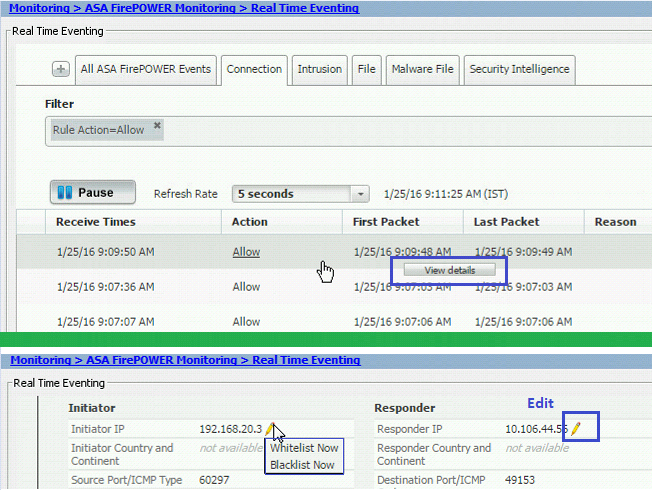
Afin de vérifier que l'adresse IP source ou de destination est ajoutée à la liste de blocage global/liste d'autorisation globale, accédez à Configuration > ASA Firepower Configuration > Object Management > Security Intelligence > Network Lists and Feeds et modifiez Global-Blacklist/ Global Whitelist. Vous pouvez également utiliser le bouton Supprimer pour supprimer toute adresse IP de la liste.
Créer une liste personnalisée d'adresses IP de liste noire
Firepower vous permet de créer une liste d'adresses réseau/IP personnalisée qui peut être utilisée dans la liste noire (blocage). Trois options s'offrent à vous :
- Vous pouvez écrire les adresses IP dans un fichier texte (une adresse IP par ligne) et télécharger le fichier dans Firepower Module. Afin de télécharger le fichier, accédez à Configuration > ASA FirePOWER Configuration > Object Management > Security Intelligence > Network Lists and Feeds, puis cliquez sur Add Network Lists and Feeds
Name : Spécifiez le nom de la liste personnalisée.
type : Sélectionnez Liste dans la liste déroulante.
Liste de téléchargement : Choisissez Parcourir pour localiser le fichier texte dans votre système. Sélectionnez l'option Télécharger pour télécharger le fichier.
-
Vous pouvez utiliser n'importe quelle base de données IP tierce pour la liste personnalisée pour laquelle le module Firepower contacte le serveur tiers pour récupérer la liste d'adresses IP. Pour configurer ceci, accédez à Configuration > ASA FirePOWER Configuration > Object Management > Security Intelligence > Network Lists and Feeds, puis cliquez sur Add Network Lists and Feeds
Name : Spécifiez le nom du flux personnalisé.
type : Sélectionnez l'option Flux dans la liste déroulante.
URL du flux : Spécifiez l'URL du serveur auquel le module Firepower doit se connecter et télécharger le flux.
URL MD5 : Spécifiez la valeur de hachage pour valider le chemin d'URL du flux.
Fréquence de mise à jour : Spécifiez l'intervalle de temps pendant lequel le système se connecte au serveur de flux d'URL.
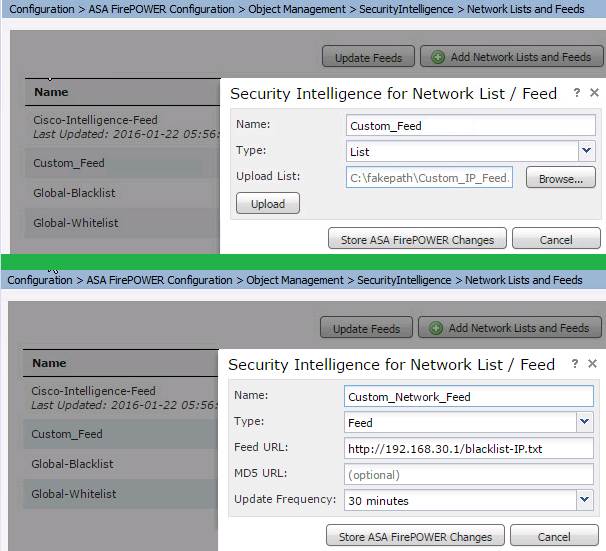
Configurer l'intelligence de sécurité
Afin de configurer Security Intelligence, accédez à Configuration > ASA Firepower Configuration > Policies > Access Control Policy, sélectionnez Security Intelligence tab.
Choisissez le flux dans l'objet Network Available, passez à la colonne Liste blanche/Liste noire pour autoriser/bloquer la connexion à l'adresse IP malveillante.
Vous pouvez cliquer sur l'icône et activer la journalisation comme indiqué dans l'image.
Si vous voulez simplement générer l'événement pour les connexions IP malveillantes au lieu de bloquer la connexion, cliquez avec le bouton droit sur le flux, choisissez Surveillance uniquement (ne pas bloquer), comme indiqué dans l'image :
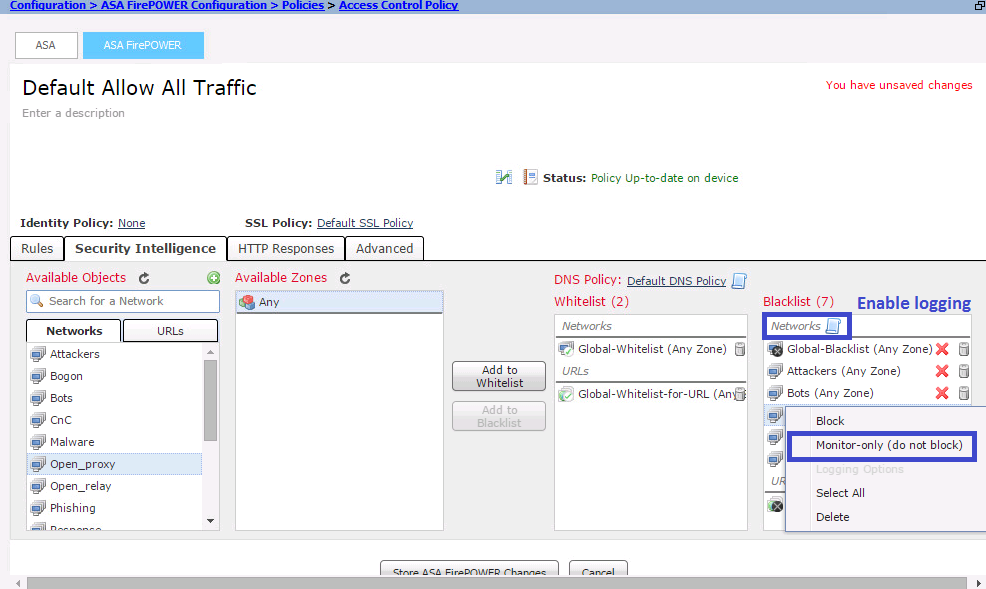
Sélectionnez l'option Store ASA Firepower Changes pour enregistrer les modifications de la stratégie CA.
Déployer la stratégie de contrôle d'accès
Pour que les modifications prennent effet, vous devez déployer la stratégie de contrôle d'accès. Avant d'appliquer la stratégie, vérifiez si la stratégie de contrôle d'accès est obsolète ou non sur le périphérique.
Pour déployer les modifications sur le capteur, cCliquez sur Déployer et choisissez Déployer les modifications FirePOWER puis sélectionnez Déployer dans la fenêtre contextuelle pour déployer les modifications.
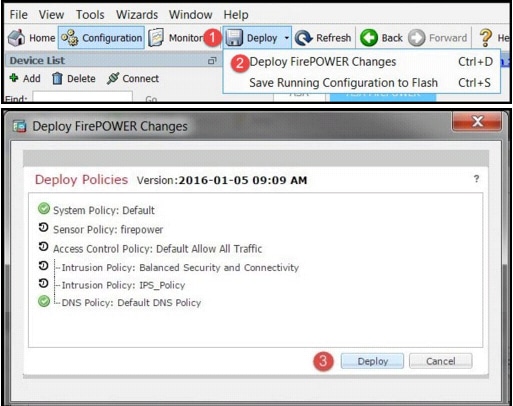
Remarque:: Dans la version 5.4.x, pour appliquer la stratégie d'accès au capteur, cliquez sur Appliquer les modifications ASA FirePOWER
Note: Accédez à Monitoring > ASA Firepower Monitoring > Task Status. Assurez-vous que la tâche doit être terminée pour appliquer les modifications de configuration.
Surveillance des événements de Security Intelligence
Afin de voir l'intelligence de sécurité par le module Firepower, accédez à Monitoring > ASA Firepower Monitoring > Real Time Evant. Sélectionnez l'onglet Security Intelligence. Les événements s'affichent comme illustré sur l'image :
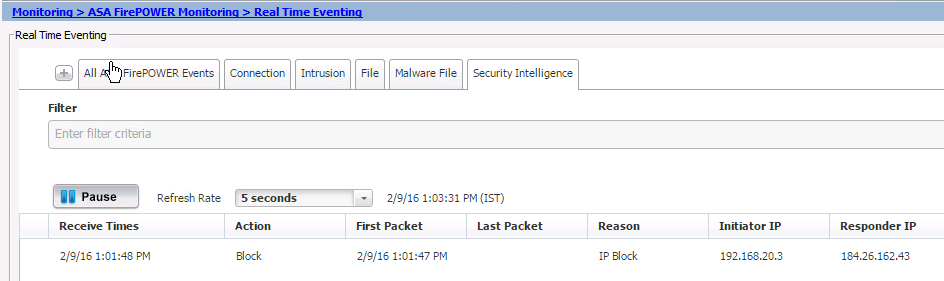
Vérification
Aucune procédure de vérification n'est disponible pour cette configuration.
Dépannage
Afin de vous assurer que Security Intelligence Feeds est à jour, accédez à Configuration > ASA FirePOWER Configuration > Object Management > Security Intelligence > Network Lists and Feeds et vérifiez l'heure de la dernière mise à jour du flux. Vous pouvez cliquer sur le bouton Modifier pour définir la fréquence de mise à jour du flux.
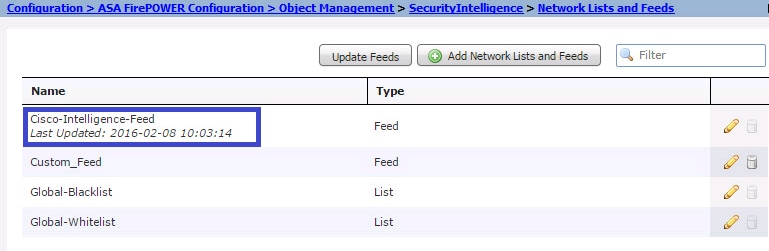
Assurez-vous que le déploiement de la stratégie de contrôle d'accès s'est terminé correctement.
Surveillez les informations de sécurité pour voir si le trafic est bloqué ou non.
Informations connexes
Contribution d’experts de Cisco
- Sunil KumarIngénieur TAC Cisco
- Rachana GaikwadIngénieur TAC Cisco
- Prashant JoshiIngénieur TAC Cisco
Contacter Cisco
- Ouvrir un dossier d’assistance

- (Un contrat de service de Cisco est requis)
 Commentaires
Commentaires